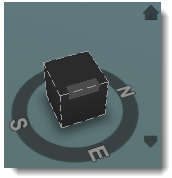Nota: Para invertir las funciones de encuadre/órbita de los botones del ratón, haga clic en 

 y en la ficha Navegación; a continuación, seleccione Invertir botones de ratón para encuadre/órbita.
y en la ficha Navegación; a continuación, seleccione Invertir botones de ratón para encuadre/órbita.


 y en la ficha Navegación; a continuación, seleccione Invertir botones de ratón para encuadre/órbita.
y en la ficha Navegación; a continuación, seleccione Invertir botones de ratón para encuadre/órbita. | Para: | Utilice esta técnica: |
|---|---|
| Mover con respecto al suelo | Haga clic con el botón derecho del ratón y arrastre en la dirección deseada. |
| Abrir el menú contextual | Haga clic con el botón derecho en el modelo o los elementos específicos. |
| Ampliar y reducir | Gire la rueda del ratón hacia delante o hacia atrás. |
| Aplicar zoom a un punto de interés |
Haga clic en |
| Aplicar pendiente y rotación vertical |
|
| Cambiar la elevación | Pulse Mayús y haga clic en el botón central del ratón o la rueda de desplazamiento y arrastre el ratón en la dirección deseada. |
| Orbitar alrededor de la posición del ratón o un objeto seleccionado | Pulse Mayús  clic con el botón izquierdo y arrastre el ratón en la dirección deseada. clic con el botón izquierdo y arrastre el ratón en la dirección deseada. |
| Girar el modelo | Arrastre el ViewCube en la esquina superior derecha.
|
| Saltar a una vista | Haga clic en el lado del ViewCube que corresponda a la vista que desea. |
| Volver a la vista de modelo original |
Haga clic en el icono
 Inicio en la esquina superior derecha de la aplicación, justo encima y a la derecha del ViewCube. Inicio en la esquina superior derecha de la aplicación, justo encima y a la derecha del ViewCube. Nota: El botón Inicio no aparece en la pantalla hasta que mueve el cursor sobre él.
|

 . Seleccione el punto de interés y haga clic en
. Seleccione el punto de interés y haga clic en  .
. 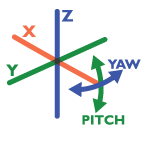 Haga clic con el botón izquierdo y arrastre el ratón en la dirección deseada.
Haga clic con el botón izquierdo y arrastre el ratón en la dirección deseada.